Hur man tar bort gamla meddelanden i Messenger på båda sidor
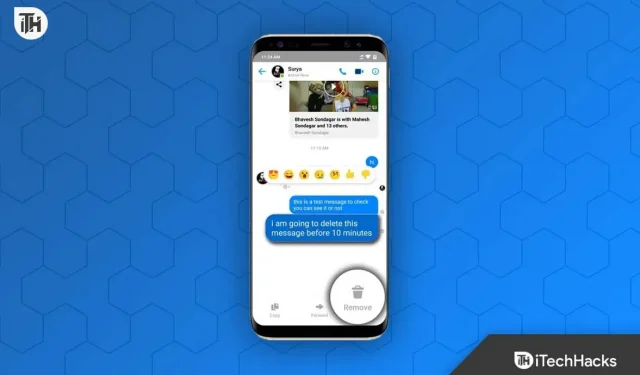
Vill du radera gamla meddelanden på båda sidor i Messenger? Det kan finnas olika anledningar till att någon kanske vill ta bort sina gamla meddelanden på Messenger. Det kan bero på att du skickade meddelandet till fel person, eller att fel meddelande skickades som du inte hade för avsikt att skicka. Var det av någon anledning; Om du vill ta bort gamla meddelanden som skickats till någon på Facebook via Messenger-appen, hjälper den här artikeln dig med det. I den här artikeln kommer vi att diskutera hur man tar bort gamla meddelanden i Messenger på båda sidor.
Innehåll:
- 1 Kan du radera gamla meddelanden i messenger från båda sidor?
- 2 sätt att ta bort gamla meddelanden i Messenger på båda sidor
- 3 Ta bort alla gamla meddelanden från Messenger
- 4 Hur tar man bort meddelanden från messenger?
Kan du ta bort gamla messenger-meddelanden från båda sidor?
Ja, Messenger låter dig ta bort gamla meddelanden som du har skickat till någon. Oavsett hur lång tid som har gått sedan meddelandet skickades, på en dag, en vecka, ett år eller längre, kommer du att kunna avsända meddelandet och det kommer även att raderas från mottagarens sida.
Nuförtiden har funktionen för oskickat blivit vanligt i sociala nätverksappar. Nästan alla appar för sociala medier, inklusive Instagram, WhatsApp, Facebook och Telegram, låter dig ta bort meddelanden. Vissa sociala nätverk har en tidsgräns efter vilken du inte kommer att kunna ta bort ett meddelande, men vissa sociala medieplattformar tillåter dig att när som helst återställa ett meddelande. Det finns ingen tidsgräns för att radera ett meddelande i Messenger; du kan ta bort gamla meddelanden i Messenger från båda sidor när som helst.
Sätt att radera gamla meddelanden i messenger på båda sidor
Om du vill ta bort gamla meddelanden i Messenger från både avsändar- och mottagarsidan kan du göra det genom att följa dessa steg. Observera att stegen nedan endast täcker hur du kan radera meddelanden ett i taget.
I telefon
- Öppna Messenger-appen på din telefon. Logga in på ditt konto om du inte redan har gjort det.
- Öppna nu chatten som du vill ta bort meddelandet från.
- I chatten hittar du meddelandet du vill avbryta.
- Tryck och håll på meddelandet du vill ta bort och tryck sedan på Mer (tre ellipser).
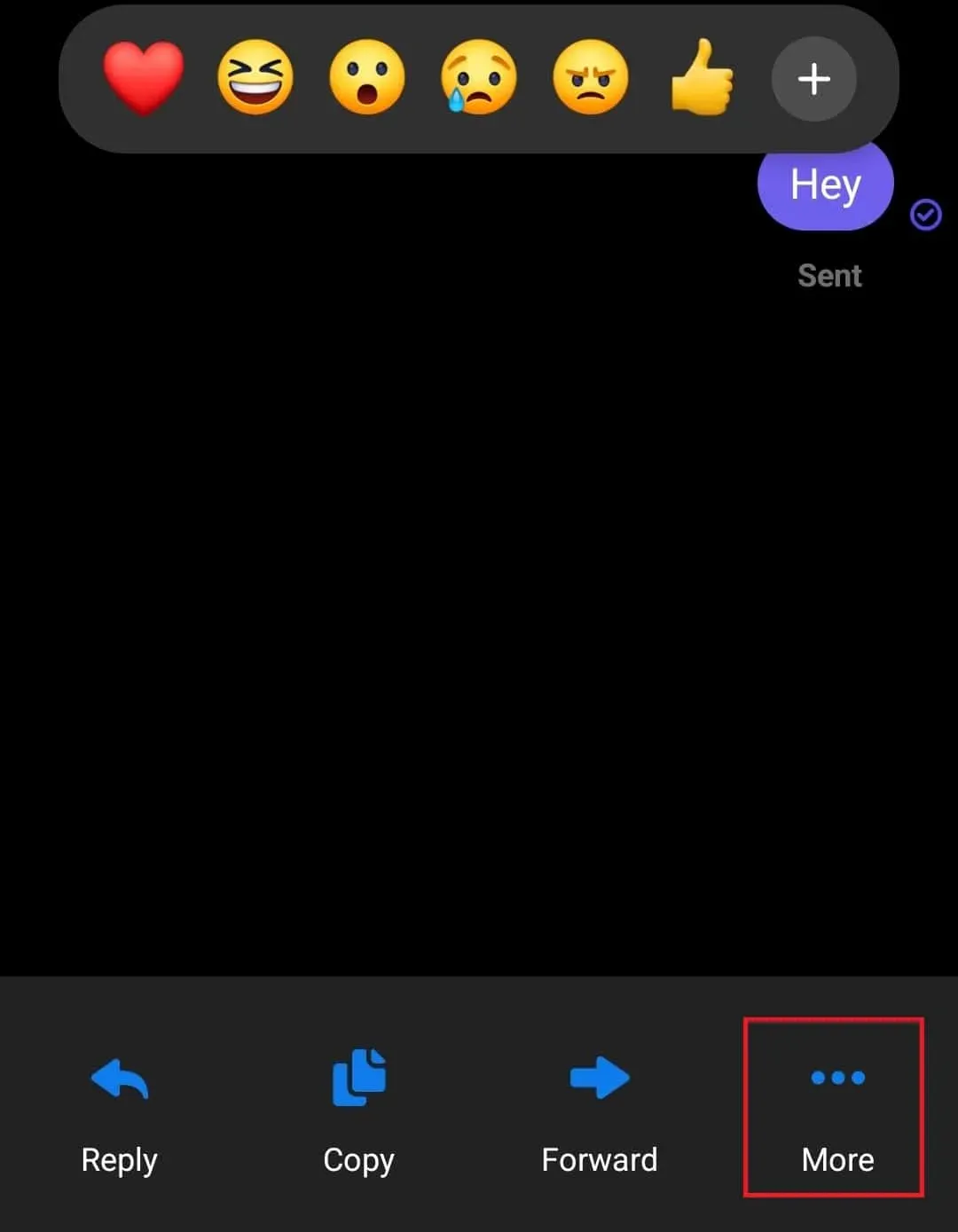
- Klicka på Ta bort i popup-dialogrutan som visas.

- Du kommer att se en uppmaning som frågar ” Vem vill du ta bort det här meddelandet för?”. ’ Klicka på alternativet ”Avbryt skicka ”.
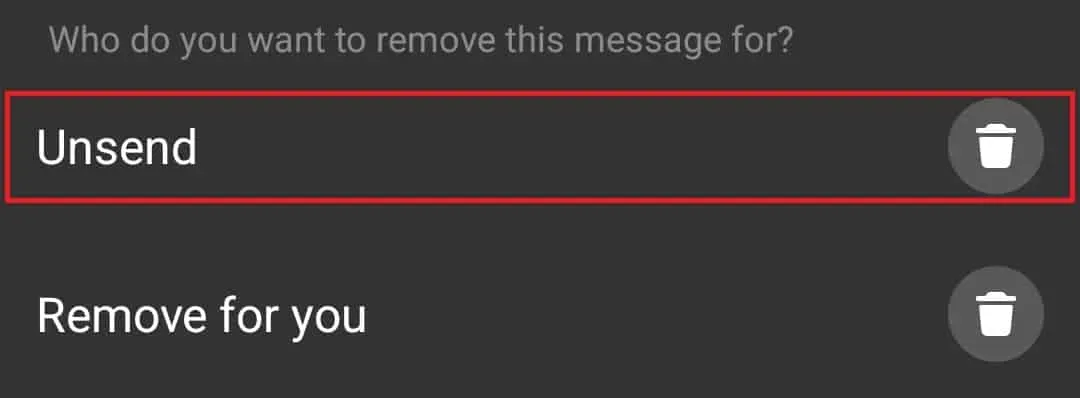
Obs . Om konversationen har rapporterats kommer meddelandet att finnas kvar i chatten även om du ångrar att skicka det.
På PC
- Gå till Messenger -webbplatsen i din webbläsare genom att klicka på denna länk .
- Här kommer du att uppmanas att logga in på ditt konto. Ange dina inloggningsuppgifter och klicka på knappen Logga in . Om du tidigare har använt messenger i din webbläsare eller är inloggad på ditt Facebook-konto kommer du att uppmanas att fortsätta med det kontot.
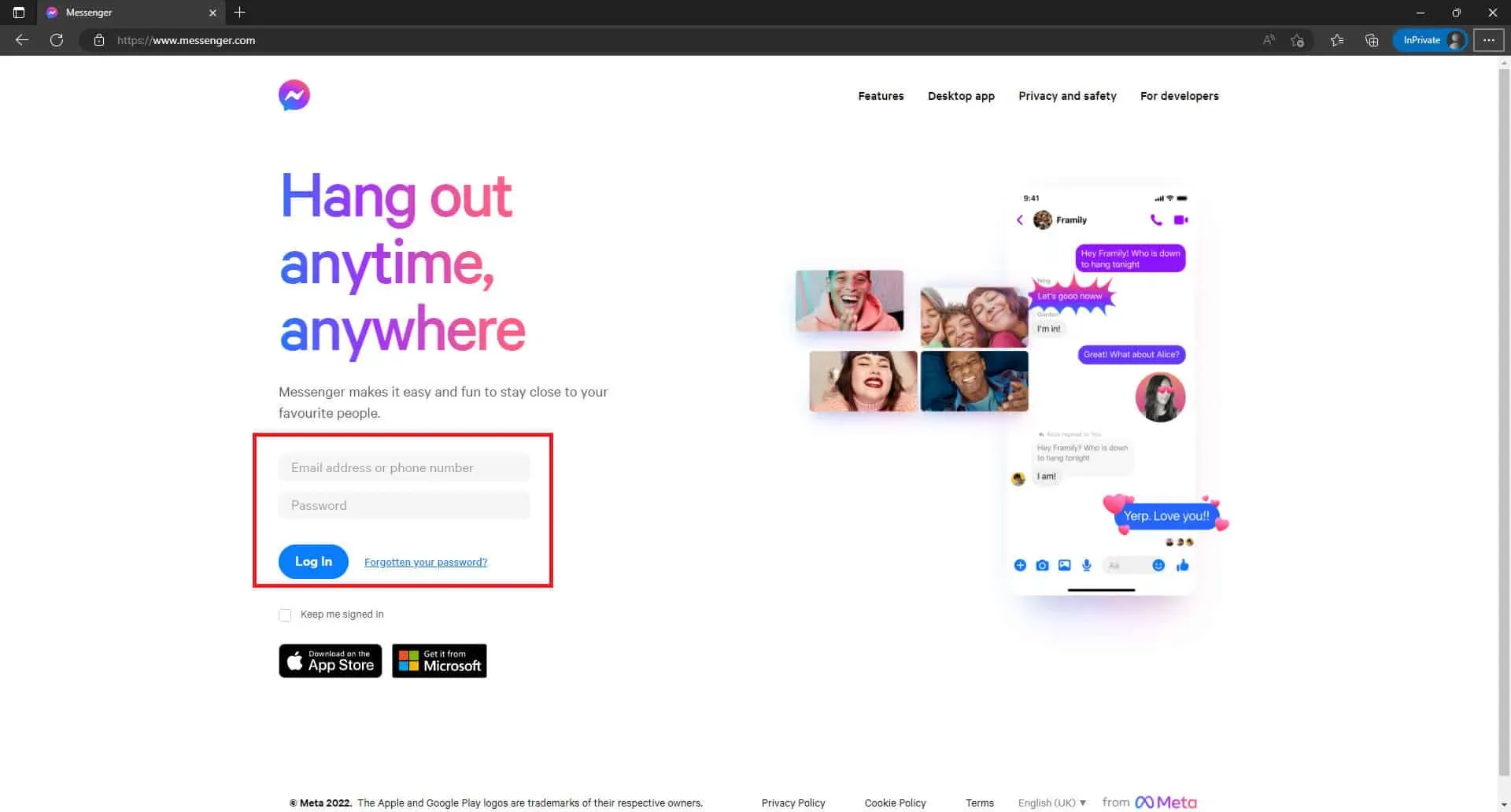
- I Messenger öppnar du chatten som du vill ta bort sändningen av ett meddelande för.
- Klicka på de tre prickarna bredvid chatten du vill ta bort och klicka på Ta bort.
- I popup-fönstret som öppnas väljer du Avbryt skicka till alla och klickar på knappen Ta bort .
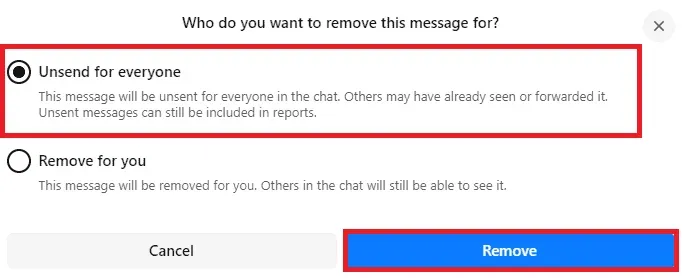
- Meddelandet kommer inte längre att skickas.
Ta bort alla gamla meddelanden från Messenger
Du kan inte avsända alla gamla meddelanden på en gång; det finns inget direkt sätt att göra detta. Du måste manuellt radera meddelandena ett i taget genom att följa instruktionerna som beskrivs tidigare i den här artikeln.
Hur tar man bort meddelanden från Messenger?
Om du vill ta bort ett inlägg från din sida kan du göra det genom att följa stegen nedan. Innan du fortsätter, observera att meddelandet inte kommer att raderas på mottagarens sida, och när du väl har tagit bort meddelandet kommer du inte att kunna återställa det.
I telefon
För att radera meddelanden ett i taget med Messenger på din telefon, följ dessa steg:
- Öppna Messenger-appen på din enhet.
- Klicka på chatten du vill ta bort meddelandet från.
- Tryck och håll på meddelandet du vill ta bort och välj sedan alternativet Mer .
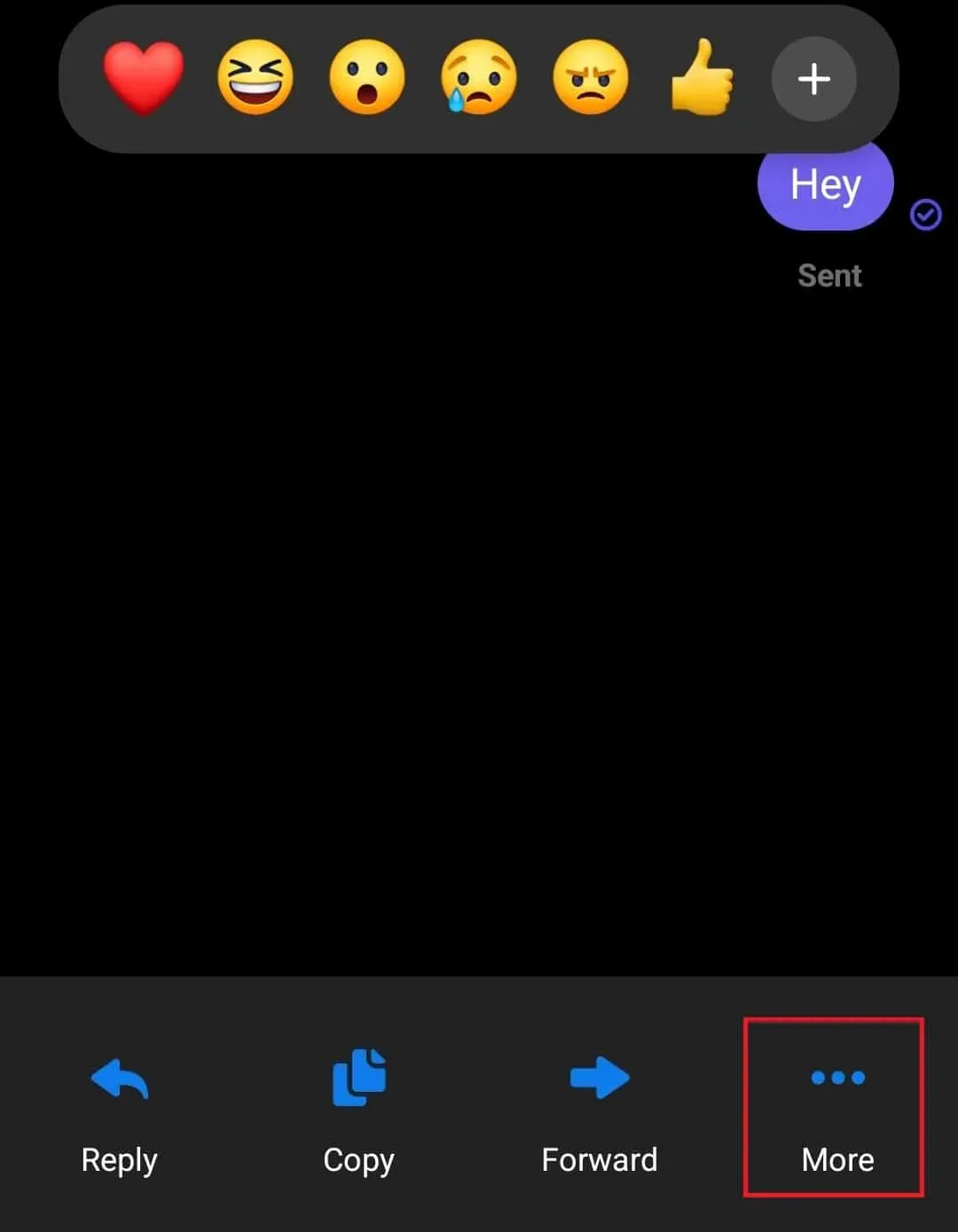
- Välj nu alternativet Ta bort och klicka sedan på Ta bort.
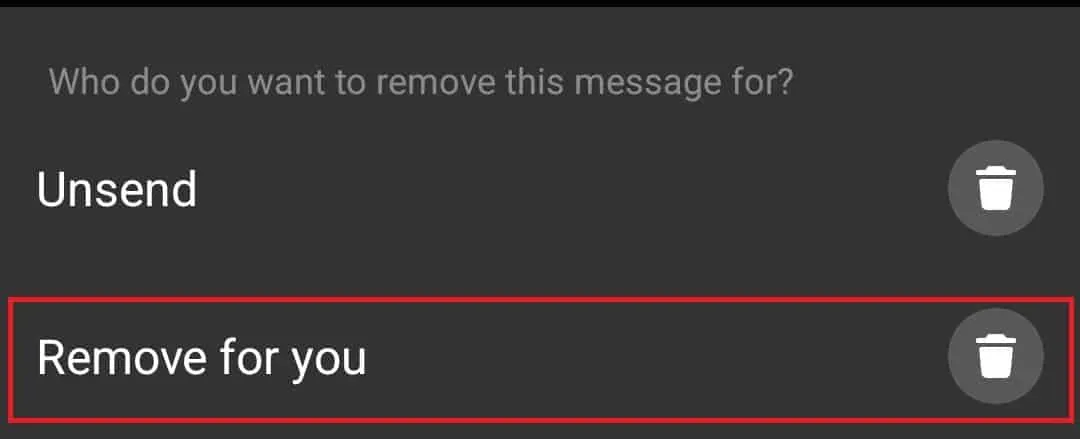
Om du vill ta bort en hel chatt, följ dessa steg:
- På huvudsidan i Messenger-appen trycker du på och håller ned chatten du vill ta bort.
- Klicka nu på alternativet ” Ta bort ” från menyn som öppnas.
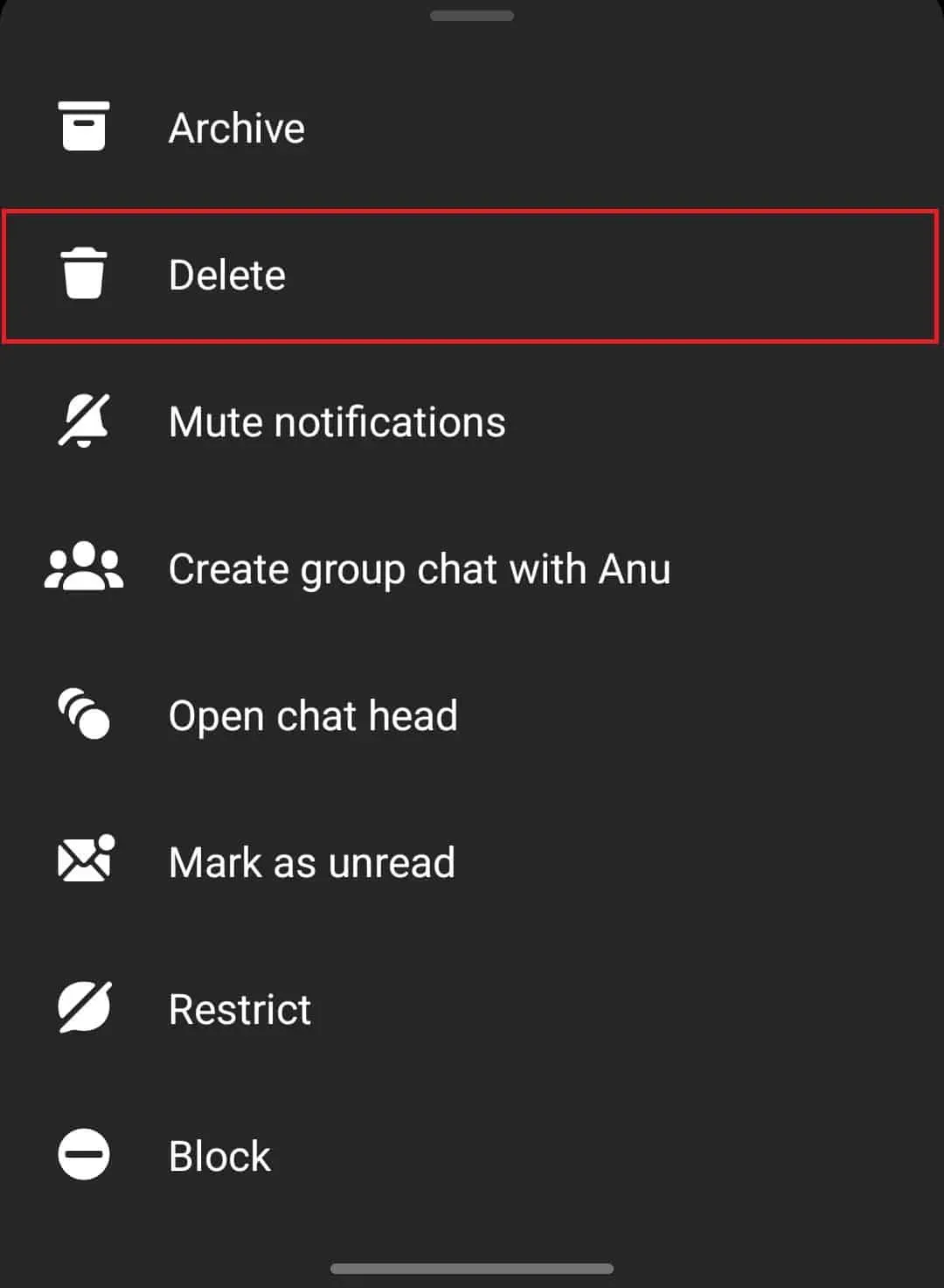
- Du kommer att få en bekräftelseprompt som frågar om du vill radera meddelandet; klicka på Ta bort för att bekräfta raderingen av meddelandet.
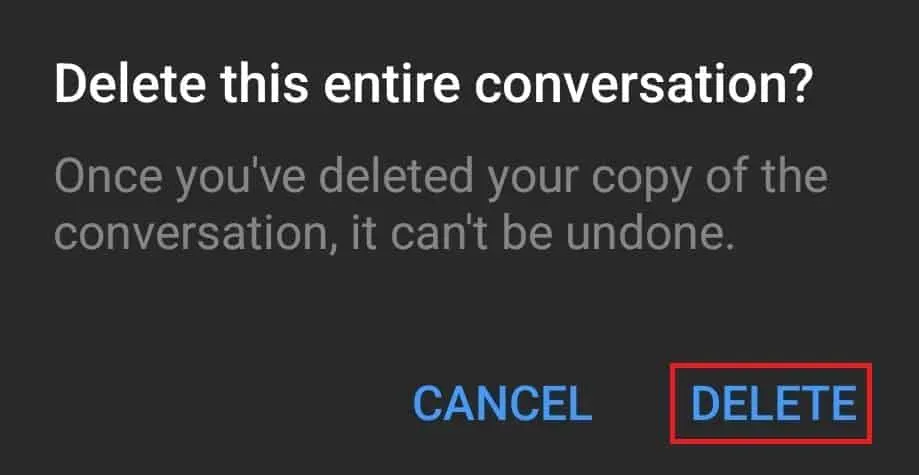
På PC
Om du vill ta bort ett specifikt meddelande från en Messenger-chatt med din PC, följ dessa steg:
- Öppna Messenger-webbplatsen i din webbläsare.
- Klicka på chatten som har meddelandet du vill radera.
- Hitta meddelandet i chattfönstret, klicka på de tre prickarna bredvid meddelandet du vill ta bort och klicka på Ta bort.
- I popup-fönstret väljer du ”Ta bort åt dig ” och klickar på knappen Ta bort för att ta bort meddelandet.
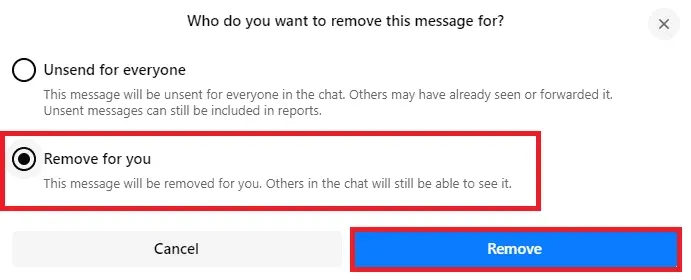
Om du vill radera alla meddelanden på en gång, följ stegen nedan:
- Gå till messengers hemsida .
- På huvudskärmen hittar du chatten du vill ta bort.
- Klicka på de tre prickarna bredvid chatten och sedan på Ta bort chatt.
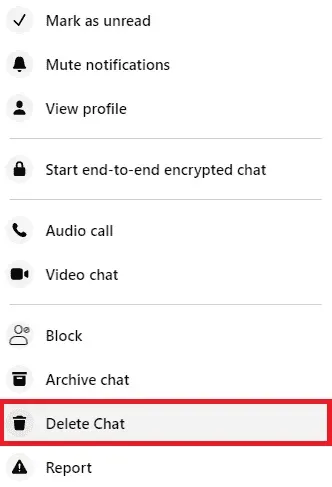
- Du måste bekräfta borttagningen av chatten; klicka på Ta bort chatt.
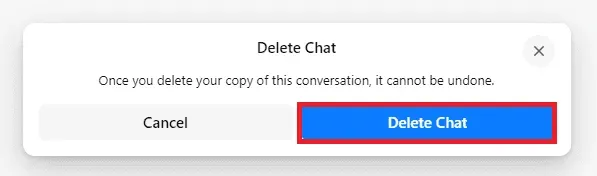
Slutord
Så här kan du radera gamla meddelanden i Messenger från båda sidor. Om du skickade fel meddelande till fel person kan du ångra det genom att ta bort meddelandet. Du kan följa stegen ovan i den här artikeln för att ta bort gamla meddelanden från Messenger.



Lämna ett svar